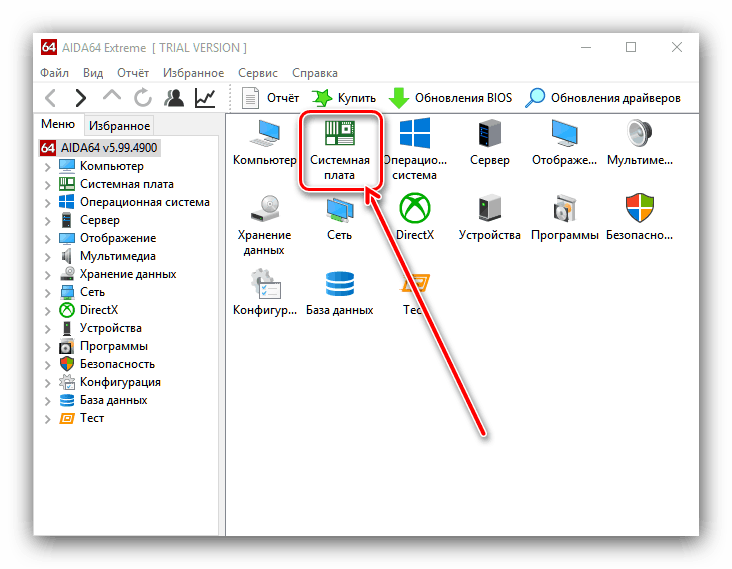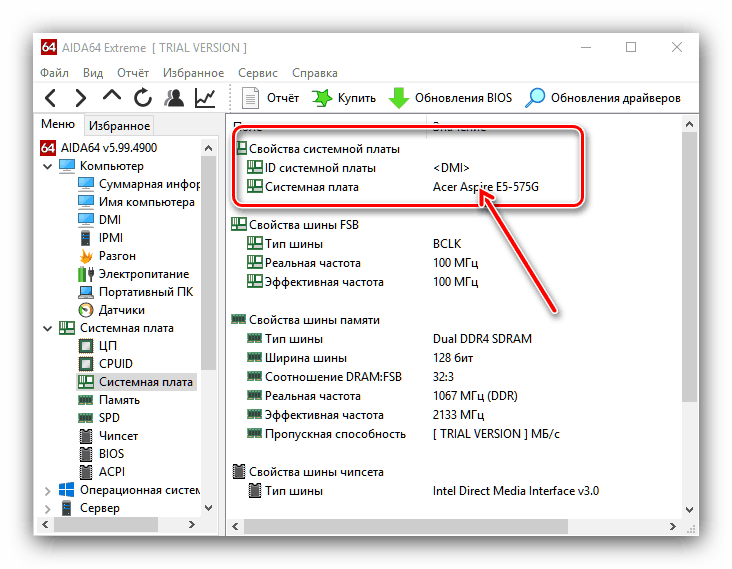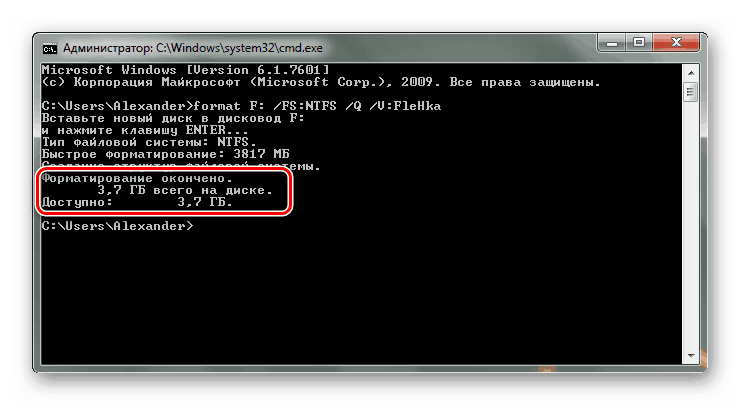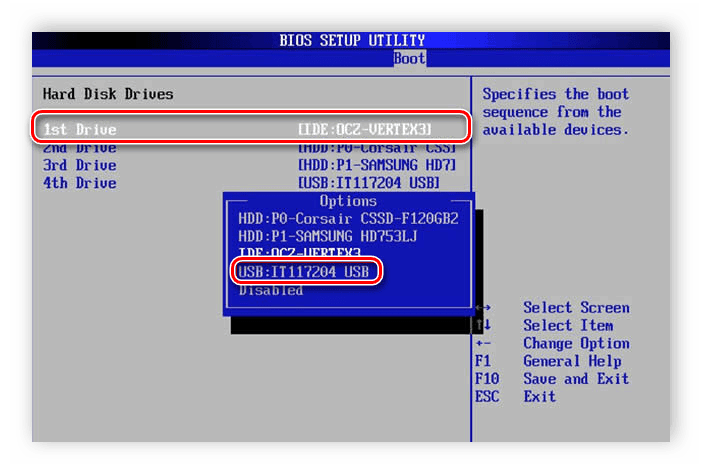Typ aktualizace systému BIOS American Megatrends Inc.
Navzdory velkému počtu vyrobených základních desek je pro ně málo dodavatelů BIOS čipů. Jeden z nejpopulárnějších je americký Megatrends Incorporated, lépe známý jeho zkratkou AMI. Dnes vám chceme říci, jak tento typ systému BIOS aktualizovat.
Obsah
AMI BIOS Update
Než přistoupíme k popisu postupu, upozorňujeme na důležitý bod - aktualizace BIOSu je nutná pouze ve vzácných případech. Jsou popsány níže v následujícím článku.
Další podrobnosti: Kdy aktualizovat systém BIOS
Nyní jděte přímo k pokynům. Upozorňujeme, že je určen pro majitele stolních počítačů, zatímco majitelům notebooků doporučujeme přečíst si jednotlivé příručky.
Lekce: Aktualizace systému BIOS na noteboocích ASUS , Acer , Lenovo , HP
Krok 1: Určení typu základní desky a verze firmwaru
Důležitá nuance, která by měla být známa před aktualizací systémového softwaru - rozhodující roli nehraje typ BIOSu, ale výrobce základní desky. První etapa tedy spočívá v určení modelu základní desky, jakož i verze firmwaru, který je v něm již nainstalován. Nejjednodušší možností je použít program k určení součástí počítače. Jedním z nejlepších řešení je AIDA64.
- Stáhněte si zkušební distribuci programu a nainstalujte jej do svého počítače, poté jej spusťte z zástupce na ploše .
- V hlavní záložce klikněte na položku "Systémová deska" .
![Zobrazení dat základní desky AIDA64 pro aktualizaci AMI BIOS]()
Opakujte akci v dalším okně. - Věnujte pozornost sekci "Vlastnosti základní desky" - v řádku " Základní deska" je napsán přesný název modelu.
![Model základní desky AIDA64 pro aktualizaci AMI BIOS]()
Procházejte úvody dolů k bloku „Informace o základní desce“ - zde budou umístěny odkazy potřebné k aktualizaci systému BIOS. Budou pro nás užitečné v další fázi.
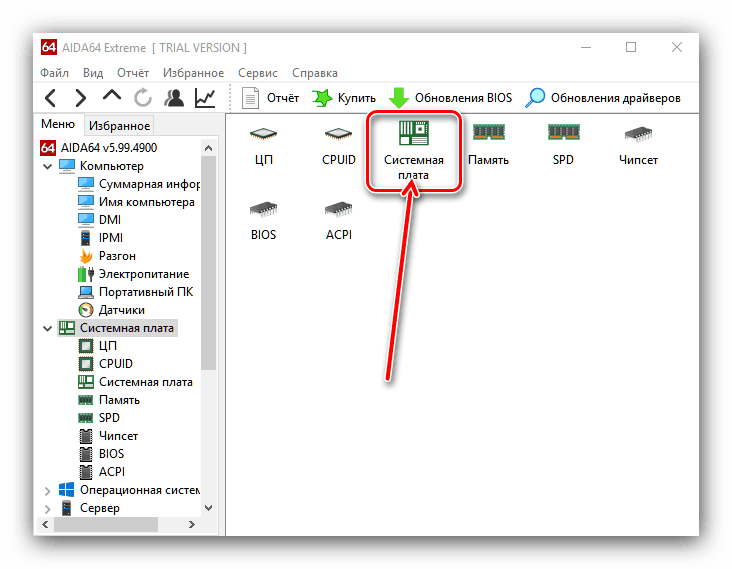
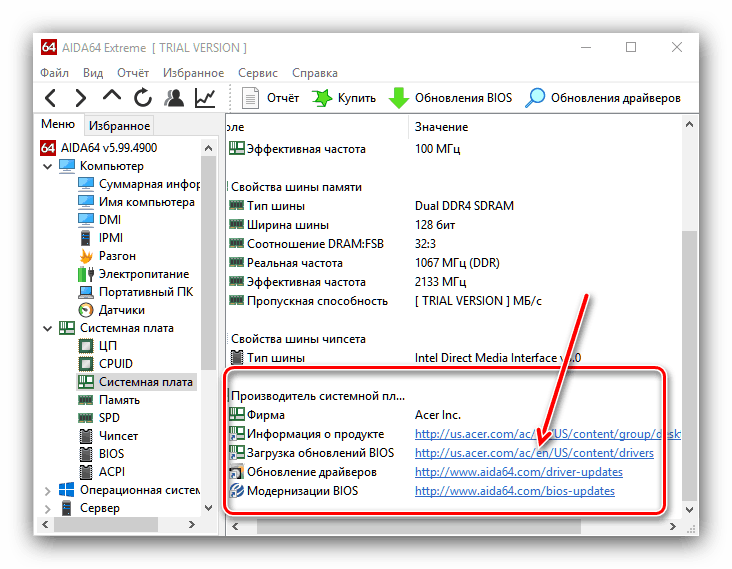
Fáze 2: Stažení aktualizací
Nejdůležitějším krokem je stažení příslušných aktualizací.
Připomínáme, že samotný AMI BIOS nezáleží, ale výrobce, modelová řada a revize základní desky jsou důležité!
- Otevřete prohlížeč a použijte odkazy z AIDA64 získané v předchozím kroku, nebo jděte na webovou stránku výrobce vaší desky sami.
- Vyhledejte stránku podpory zařízení a vyhledejte názvy, které mají ve svém názvu slova „BIOS“ nebo „Firmware“ . V těchto částech jsou aktualizace firmwaru desky.
- Najděte nejnovější verzi firmwaru a stáhněte ji do počítače.
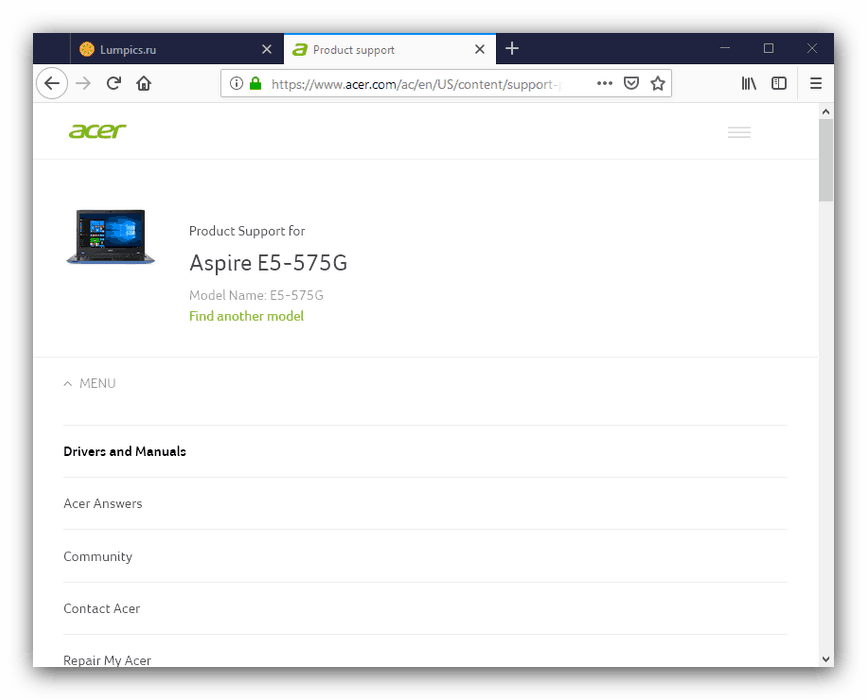
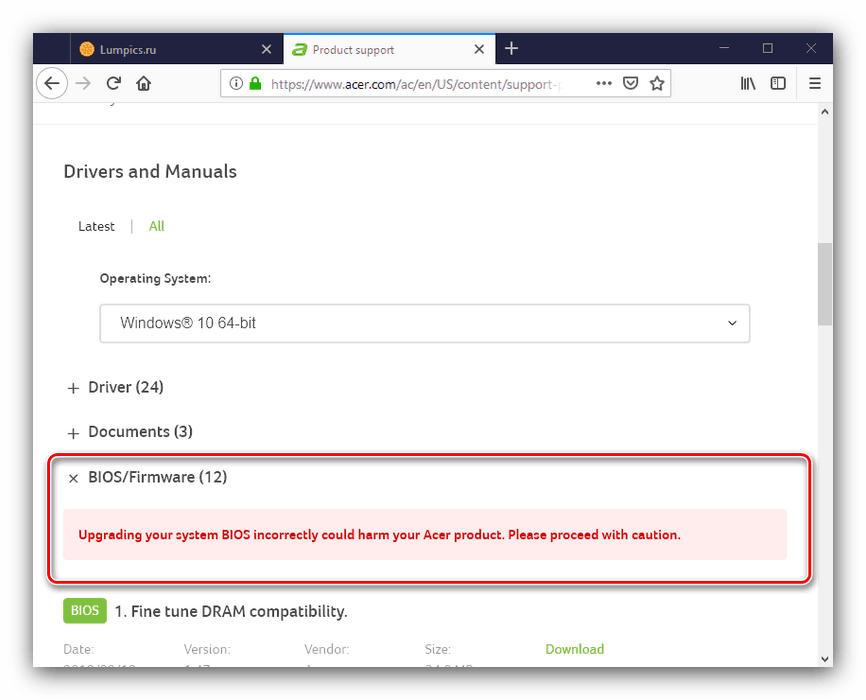
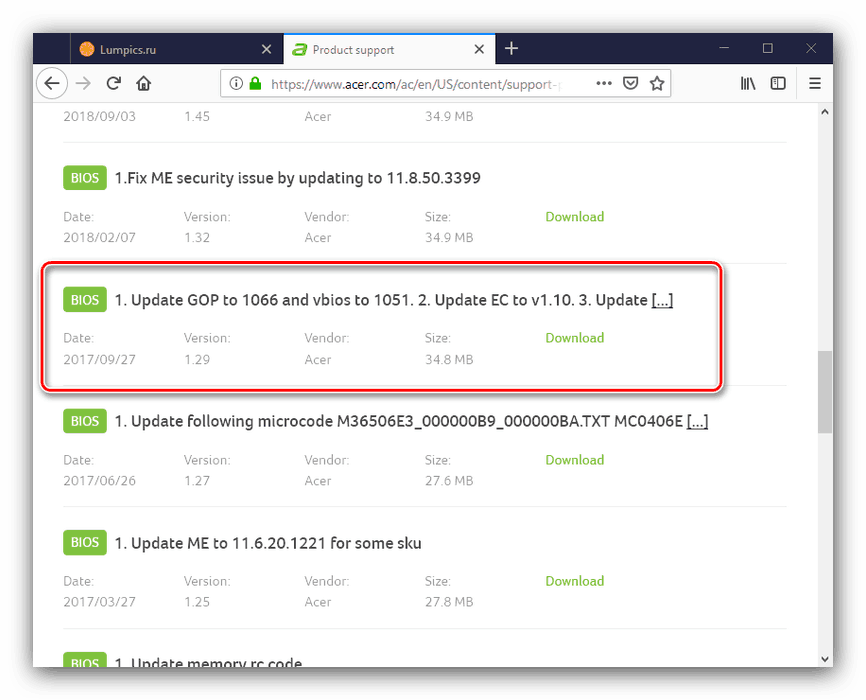
Věnujte pozornost! Mnoho variant AMI BIOS nepodporuje kumulativní aktualizace: nedoporučuje se instalovat verzi 1.4 na BIOS 1.0, pokud existují verze 1.2, 1.3 a tak dále!
Krok 3: Instalace aktualizací
Nový BIOS můžete přímo nainstalovat několika různými způsoby. Nelze je považovat za všechny v rámci téhož článku, takže se zaměříme na možnost instalace na bázi DOS.
- Před zahájením procedury je připravit média. Vezměte vhodnou jednotku flash až do velikosti 4 GB a naformátujte ji v systému souborů FAT32. Poté zkopírujte soubory firmwaru a poté médium vyjměte.
![4.-Formátování-okoncheno]()
Další podrobnosti: Jak formátovat USB flash disk
- Přejděte do systému BIOS a vyberte stahování z jednotky flash.
![Ustanovka-fleshki-na-pervoe-mesto-v-AMI-BIOS]()
Další podrobnosti: Nakonfigurujte systém BIOS tak, aby se spouštěl z jednotky flash
- Vypněte počítač, připojte k němu jednotku USB a znovu ji zapněte. Objeví se rozhraní shell.
- Chcete-li vybrat kořenový adresář, zadejte následující příkazy (po každém nezapomeňte stisknout klávesu Enter ):
fs0:
fs0: cd EFIBOOT - Dále zadejte příkaz ls a zobrazte seznam souborů. Najděte v něm firmware a flash utilitu (pro každou verzi AMI BIOSu budou jména odlišná!).
- Dále zadejte následující příkaz:
*имя утилиты-прошивальщика* *имя файла прошивки* /b /p /n /r - Počkejte až do konce procedury (nemělo by to dlouho trvat), poté počítač vypněte a poté od něj odpojte jednotku USB flash. Spusťte systém BIOS a zkontrolujte jeho verzi - pokud je vše provedeno správně, bude nainstalována aktualizovaná verze.
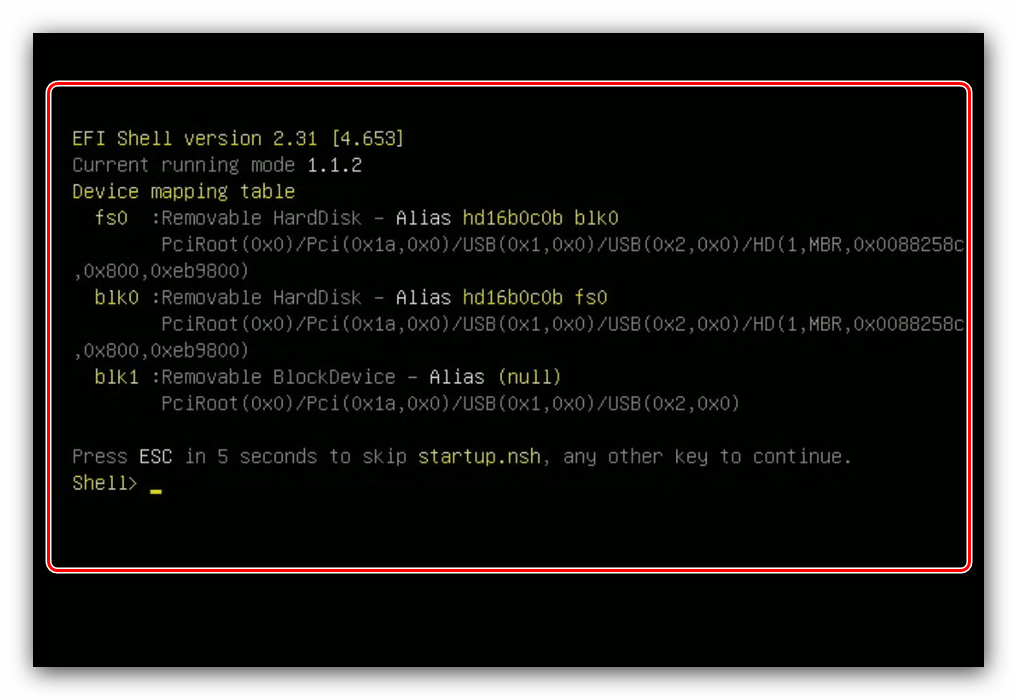

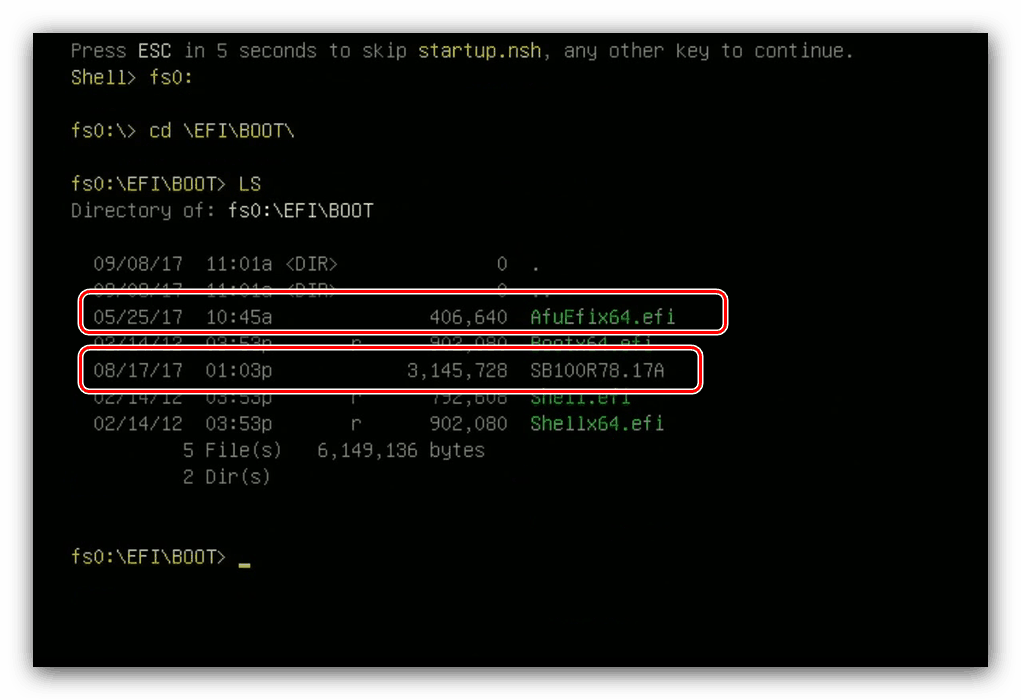
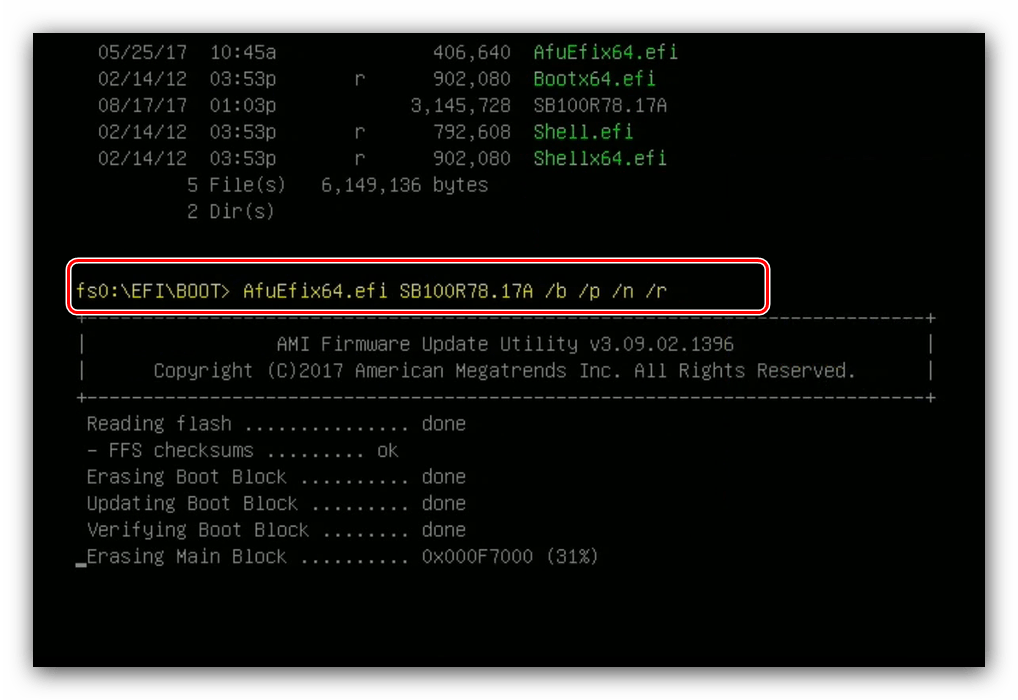
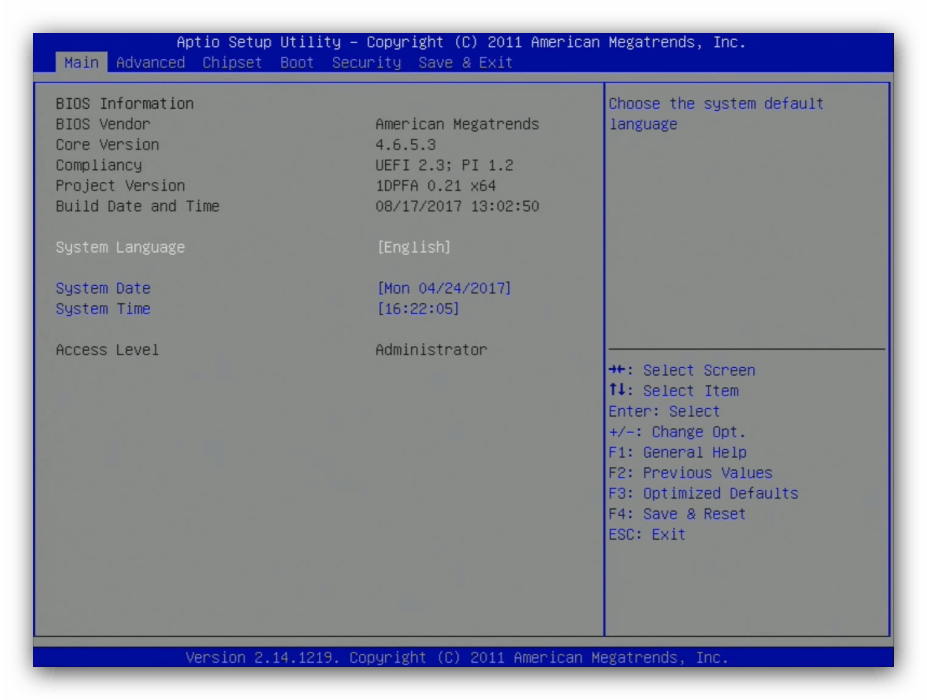
Závěr
Procedura pro aktualizaci AMI BIOSu má své vlastní vlastnosti, protože se liší pro každou z možností dodavatele.